Normaal gesproken, wanneer we installeren Windows 10 op een computer, doen we het op de interne harde schijf van onze pc. Daar worden het besturingssysteem, alle configuraties en alle programma's opgeslagen om de juiste werking van de apparatuur te garanderen. Er zijn echter momenten waarop het dragen van een besturingssysteem op een USB-stick erg handig kan zijn, en in tegenstelling tot Linux, wat het gemakkelijk maakt, met Windows is dit veel gecompliceerder. Hoewel we dat gelukkig hebben WinToUSB.
WinToUSB is een van de beste programma's om maak een draagbare Windows 10 . Met dit programma kunnen we een installatie voorbereiden van het Microsoft besturingssysteem op een USB-geheugen of externe harde schijf en laat het volledig functioneel en geconfigureerd zodat we het altijd mee kunnen nemen.
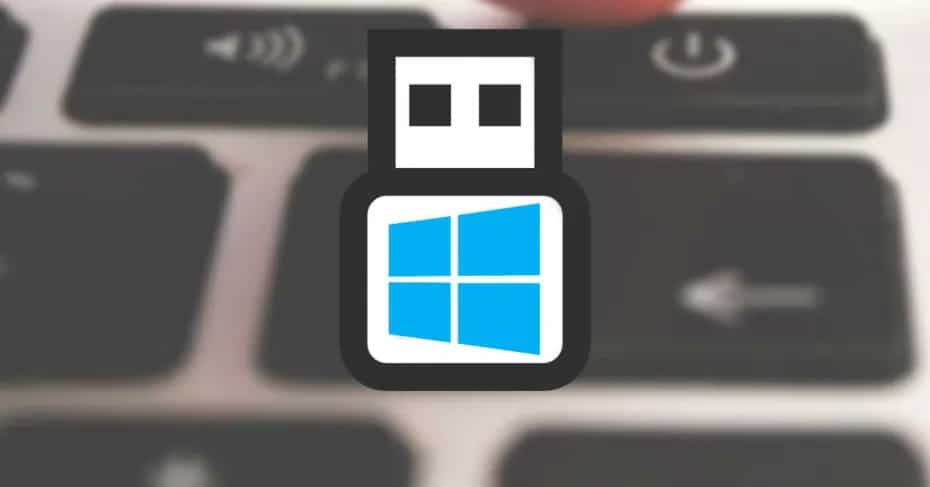
belangrijkste kenmerken
WinToUSB stelt ons in staat maak een draagbare Windows 10 van een ISO-image van het besturingssysteem (dezelfde die we gebruiken om Windows helemaal opnieuw te installeren), evenals van virtuele harde schijven die we op de pc hebben. Het stelt ons zelfs in staat om onze lokale Windows 10-installatie naar het USB-geheugen of de harde schijf te klonen en deze voor te bereiden zodat deze draagbaar kan werken.
Dit programma heeft 3 anders bedrijfsmodi :
- Windows To Go: stelt ons in staat om in een paar stappen eenvoudig onze draagbare Windows 10 te maken.
- USB Creator: Hiermee kunt u een installatie-USB voor Windows maken vanaf een ISO-image.
- Windows PE Bootable USB Creator - Hiermee kunt u een Windows PE USB-drive maken om het systeem op te starten en te proberen het te herstellen.
WinToUSB stelt ons in staat om een draagbare Windows van 7 tot 10 te creëren. Vanwege de beperkingen van Windows 7 is ondersteuning met dit besturingssysteem echter slechts gedeeltelijk en kan het problemen veroorzaken. Een draagbare Windows 10 is volledig functioneel, dus het zal ons geen enkel probleem geven.
Gratis versus Pro
Dit programma kan volledig gratis worden gebruikt en het heeft de meeste van zijn functies ingeschakeld om ze te kunnen gebruiken.
De kenmerken en functies die WinToUSB Gratis biedt ons zijn:
- Maak een draagbare Windows vanaf een ISO, virtuele harde schijf of dvd.
- Kloon onze Windows-installatie naar een USB en maak het draagbaar.
- Maak een Windows-installatie USB.
Het Professionele versie is betaald, heeft een prijs van 29.95 euro en biedt ons, naast al het bovenstaande, de volgende extra functies:
- Kloon onze Windows-installatie naar een Thunderbolt-schijf en maak deze draagbaar.
- Kloon Windows hot, zonder de pc opnieuw te hoeven opstarten.
- Maak een virtuele harde schijf met een draagbare installatie van Windows 10.
- Kloon een draagbare Windows van een USB- of Thunderbolt-schijf naar een andere USB- of Thunderbolt-schijf.
- Compatibel met Windows 10 Pro en Enterprise.
- Hogere kloonsnelheid.
- Andere geavanceerde kenmerken en functies.
En we kunnen ook een Enterprise-editie vinden, voor bedrijven, die alles biedt wat de Professional-editie ons biedt, en ook ondersteuning biedt voor het maken van een draagbare Windows-server.
In een paar stappen heeft u uw eigen draagbare Windows
Hoewel het ons lijkt dat deze taak ingewikkeld kan zijn en configuraties moet uitvoeren, is de waarheid dat dankzij WinToUSB het is het mogelijk om het te doen met slechts een paar klikken en in een paar minuten. Het programma zorgt zelf voor alles en we hoeven ons nergens zorgen over te maken.
Het eerste dat we zullen vinden wanneer we het programma openen, is een venster zoals het volgende.
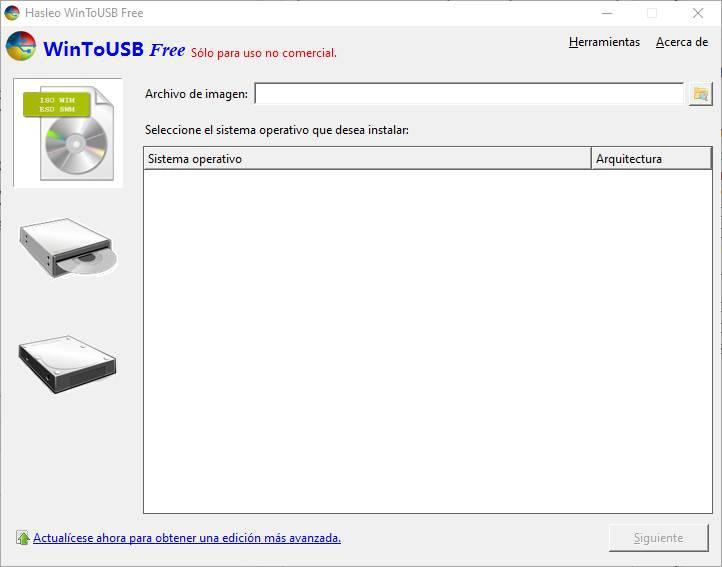
Het eerste dat we moeten doen om dit programma te gebruiken, is om een ISO-afbeelding van Windows 10 te vinden die we op onze pc hebben om het in het programma te laden. Wanneer u dit doet, verschijnen alle Windows-edities die in die afbeelding zijn opgenomen.
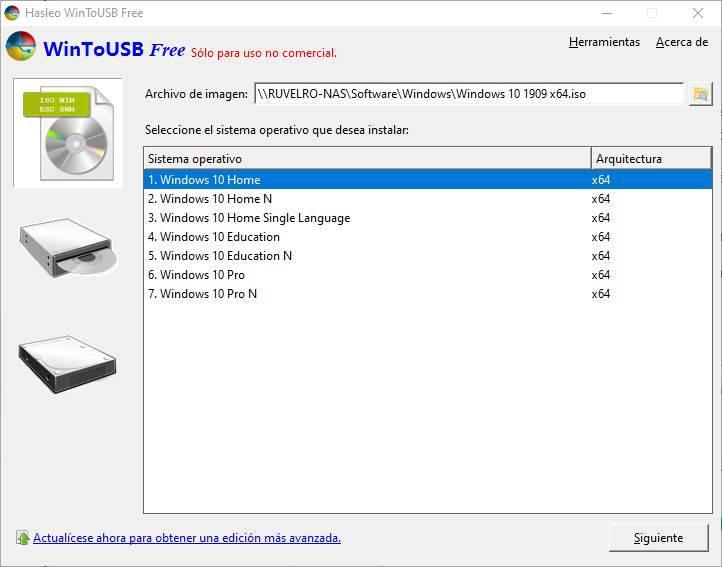
Als we niet de ISO van Windows 10 hebben, maar we hebben een dvd of een USB-flashstation, kunnen we deze nog steeds laden met de knoppen aan de linkerkant.
In de volgende stap moeten we het USB-geheugen of de externe harde schijf selecteren waar we onze draagbare Windows willen installeren. Wanneer het uit de lijst wordt geselecteerd, zal het programma ons waarschuwen dat de gegevens zullen worden geformatteerd en gewist, en zullen we het type partities moeten kiezen.
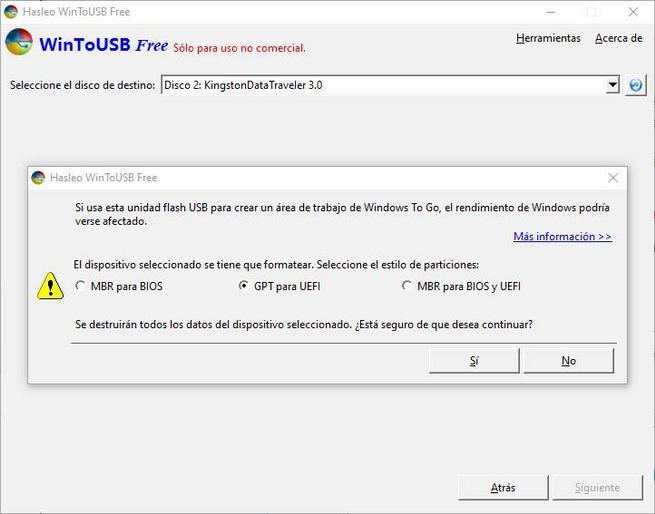
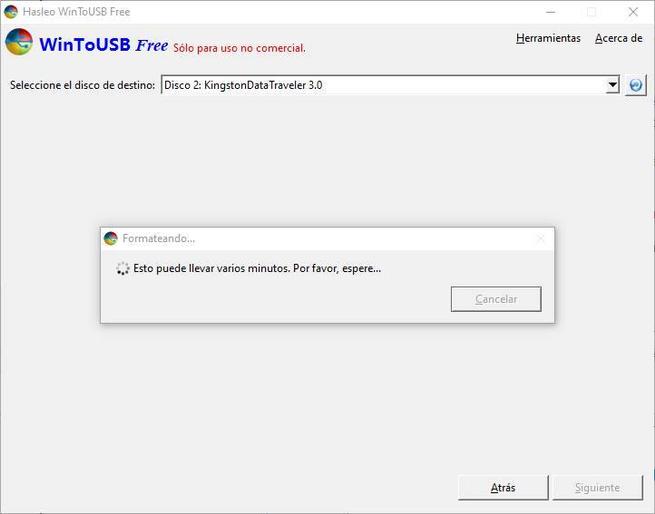
Het programma zal de nodige partities creëren om onze Windows Portable te creëren. Als we er meerdere hebben, kunnen we de systeempartitie en de opstartpartitie kiezen die we willen gebruiken. We zullen ook de installatiemodus moeten kiezen die we willen gebruiken en de grootte van de virtuele harde schijf.
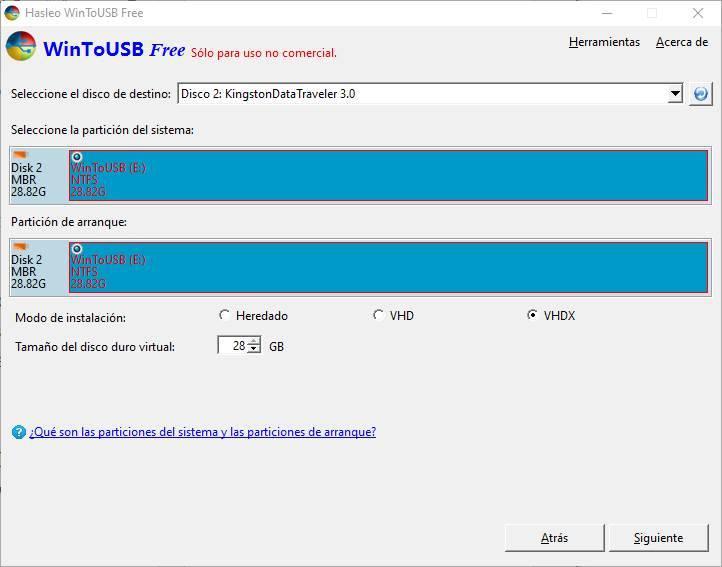
Als alles correct is, zal het klikken op "Volgende" het maken van het USB-geheugen starten met de Windows die we hebben gekozen.
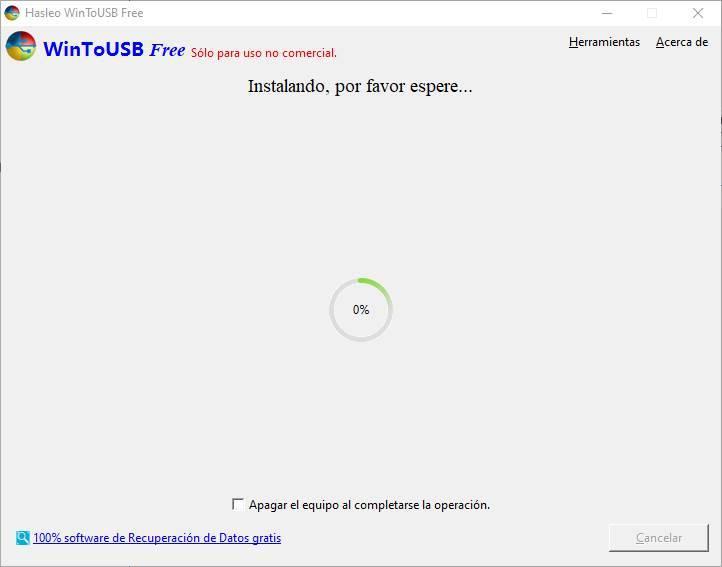
We moeten wachten tot het programma klaar is met het uitvoeren van zijn taken. Als dat het geval is, hebben we ons USB-geheugen met draagbare Windows 10 klaar voor gebruik. Nu hoeven we alleen de computer opnieuw op te starten en het BIOS te configureren om te kunnen opstarten vanaf dit USB-geheugen om te zien of het volledig functioneel is.
Download WinToUSB
We kunnen dit programma gratis downloaden van de Volgende link . De installatie van het programma is heel eenvoudig en snel en het probeert geen enkele vorm van ongewenste software te installeren.